Apple introduziu autenticação de dois fatores de voltaem 2013. Era uma nova camada de segurança que os usuários podiam ativar, mas a Apple nunca empurrou o recurso. No iOS 10.3, o iOS solicita persistentemente que você configure a autenticação de dois fatores. De fato, o iOS 10.3 vem com um aplicativo de configurações renovado que permite configurar a autenticação de dois fatores no seu iPhone (ou iPad). Você não está mais restrito a configurá-lo na área de trabalho. Veja como você pode configurar a autenticação de dois fatores no seu iPhone.
Este recurso está disponível no iOS 10.3 e superior. Abra o aplicativo Configurações. No topo, você verá seu perfil da Apple. Toque na opção "Ativar autenticação de dois fatores" logo abaixo.

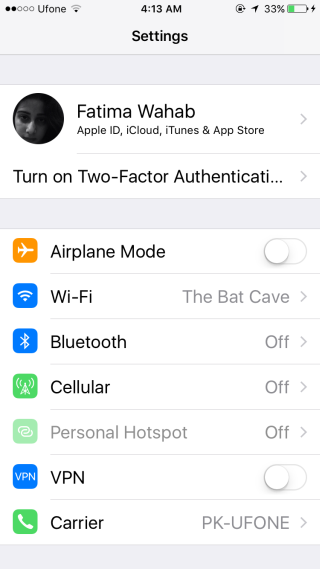
Toque em "Ativar autenticação de dois fatores"opção. No iOS 10.3, você pode optar por ativá-lo ou ignorá-lo. Se você tocar em "Agora não", a opção "Ativar autenticação de dois fatores" não aparecerá novamente no seu perfil da Apple no aplicativo Configurações. Para ativá-lo depois de tocar em "Agora não", toque no seu perfil da Apple e vá para Senha e segurança.
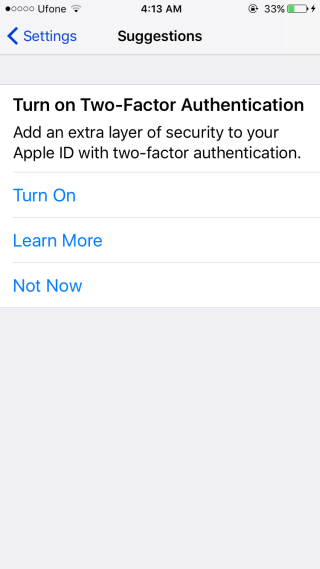
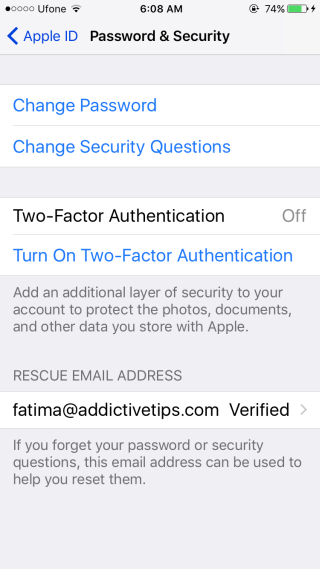
Quando você configura a autenticação de dois fatores a partir deno seu iPhone, você segue quase todas as mesmas etapas que executaria na área de trabalho. Você precisará verificar sua identidade, respondendo às suas perguntas secretas, verifique as informações do seu cartão de crédito e verifique o seu número de telefone.
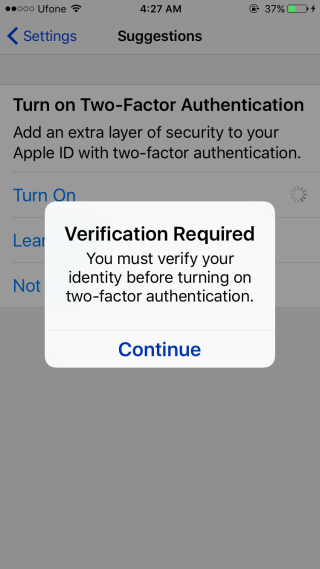
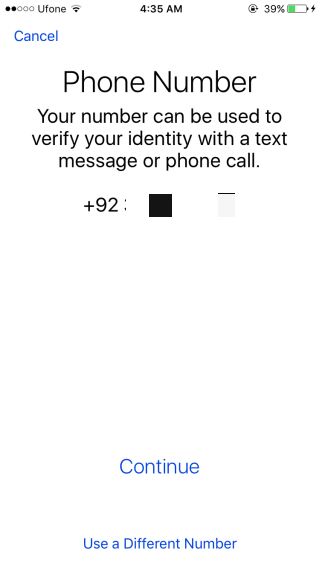
Escusado será dizer que, se você não entrar corretamenteas informações necessárias, você não poderá configurar a autenticação de dois fatores para o seu ID Apple. Você terá a opção de alterar o número do seu cartão de crédito e o número do telefone ao configurar as coisas. Além disso, se você não conseguir se lembrar das respostas às suas perguntas de segurança, haverá uma opção de recuperação.
A autenticação de dois fatores está ativada para o seuIdentificação da Apple. Além dos dispositivos confiáveis, sempre que você entrar em um dispositivo ou em um navegador com seu ID Apple, você será solicitado a fornecer um código de verificação. Você também pode gerar um código de verificação no aplicativo Configurações para entrar com seu ID Apple em um dispositivo não confiável. Basta acessar Perfil da Apple> Senha e segurança e toque em "Obter código de verificação".

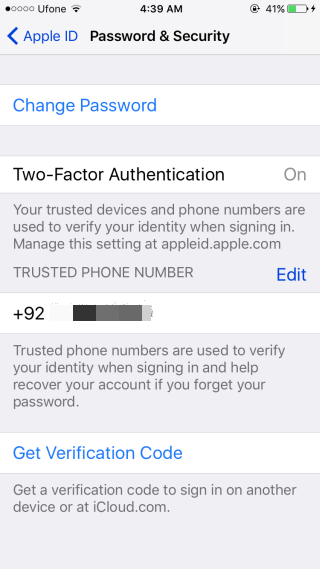
Isso é tudo, pessoal.













Comentários